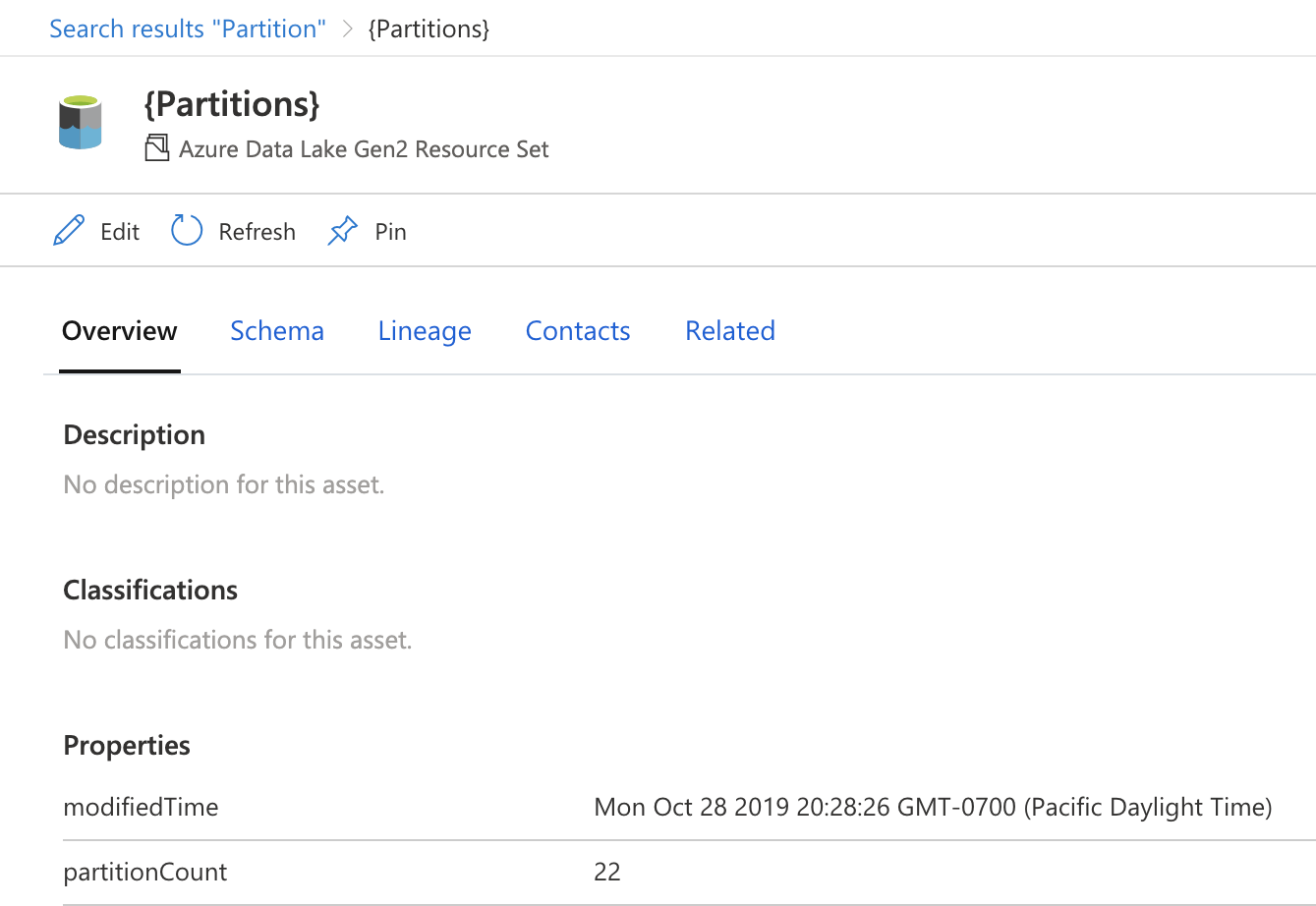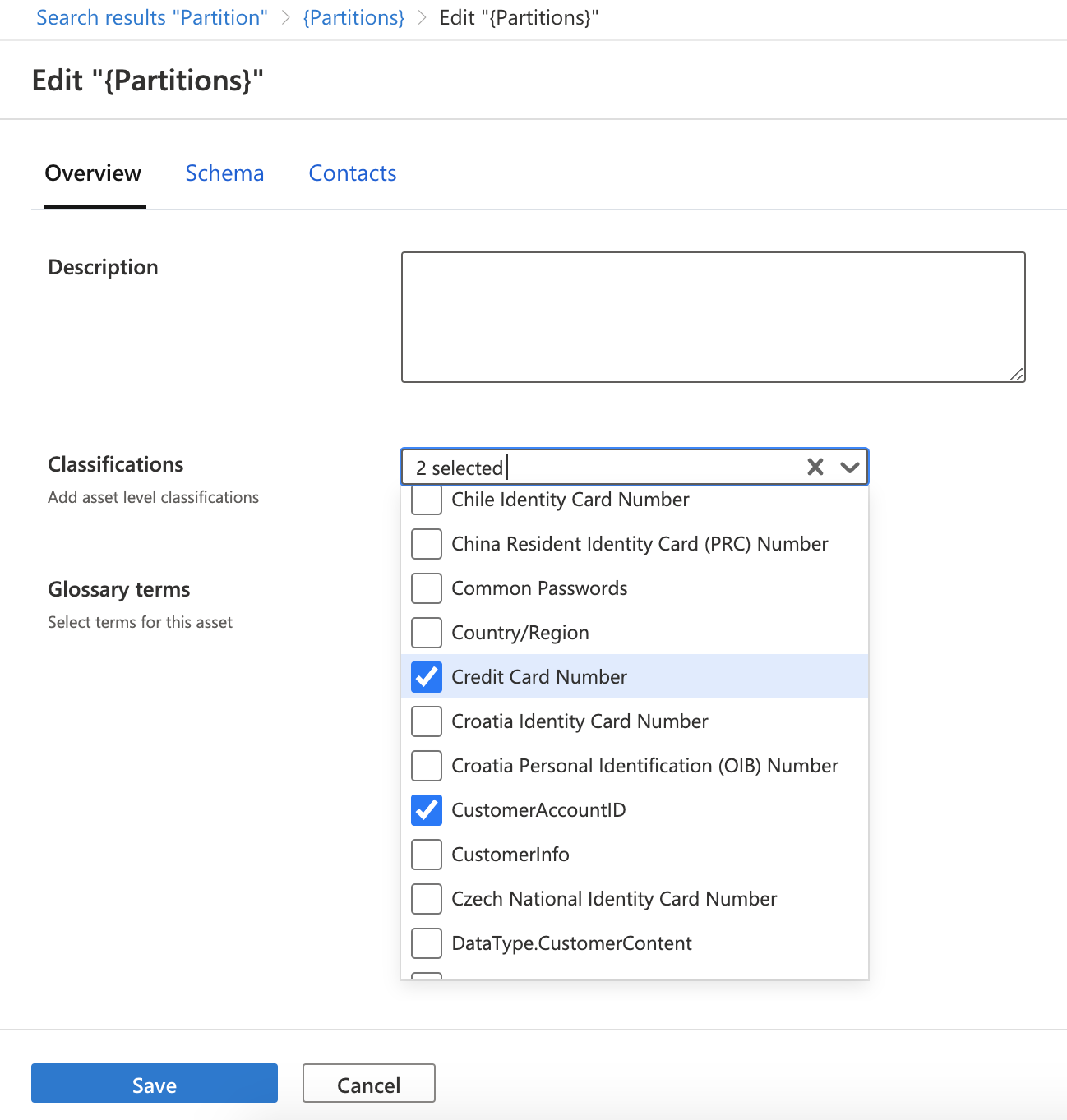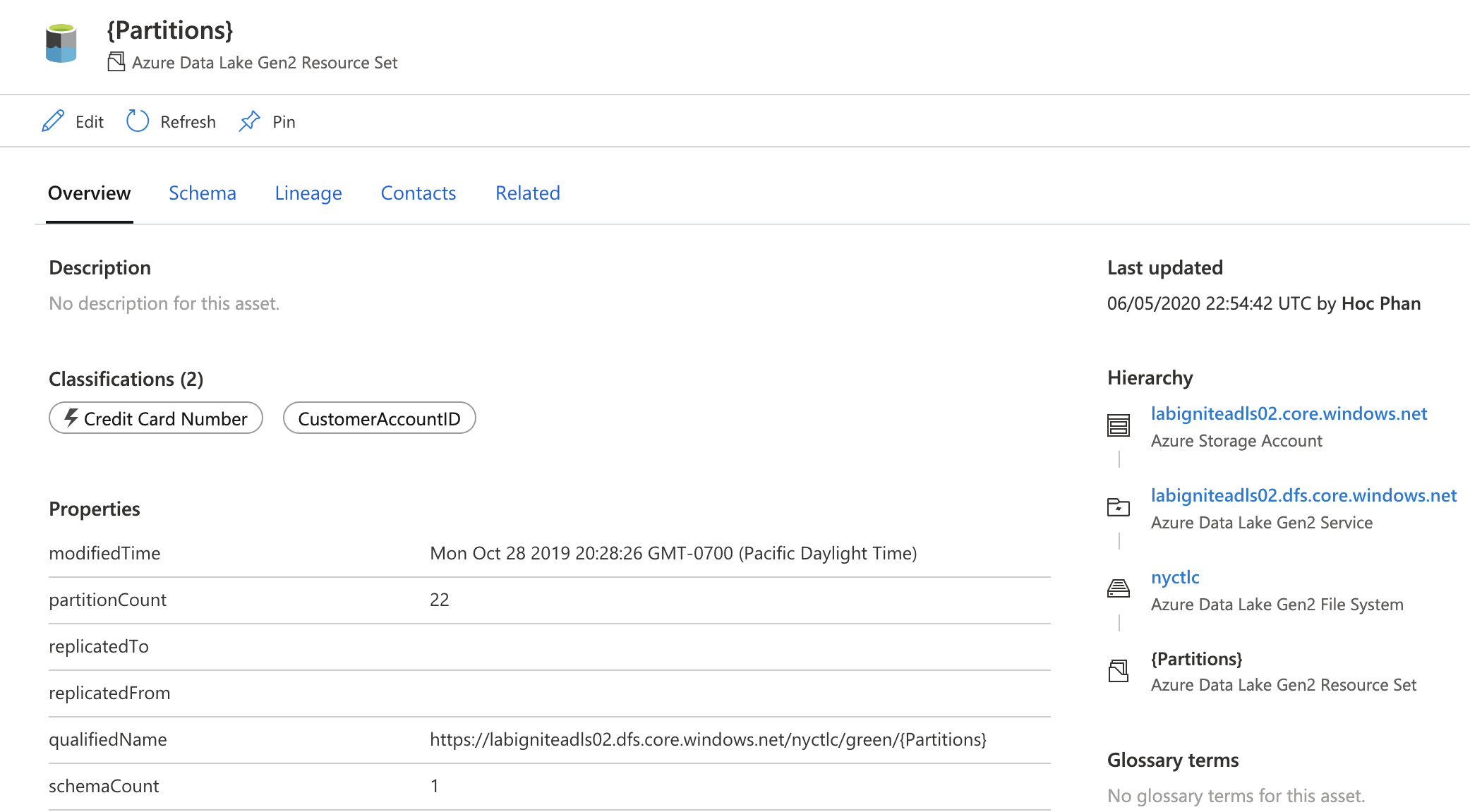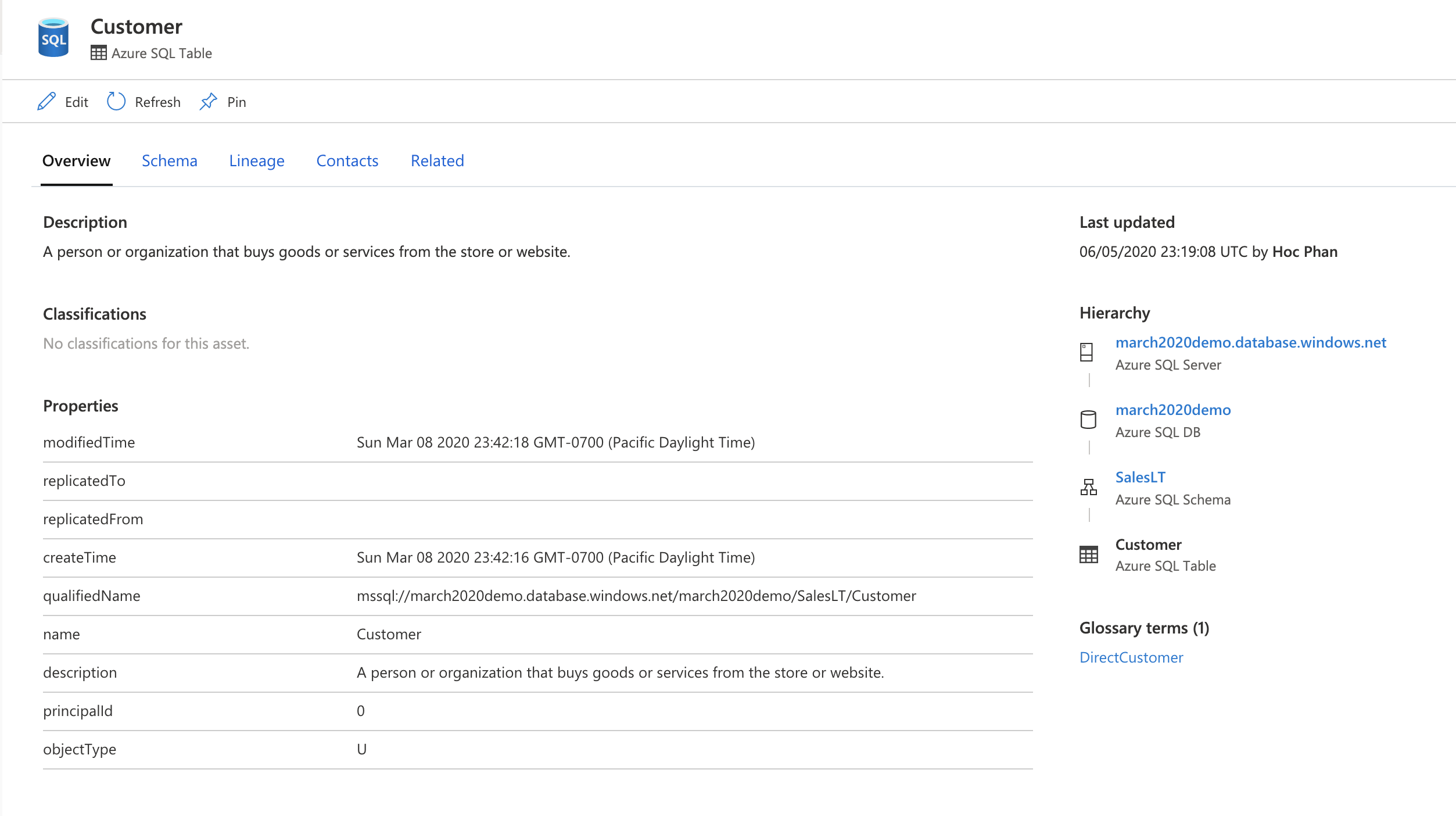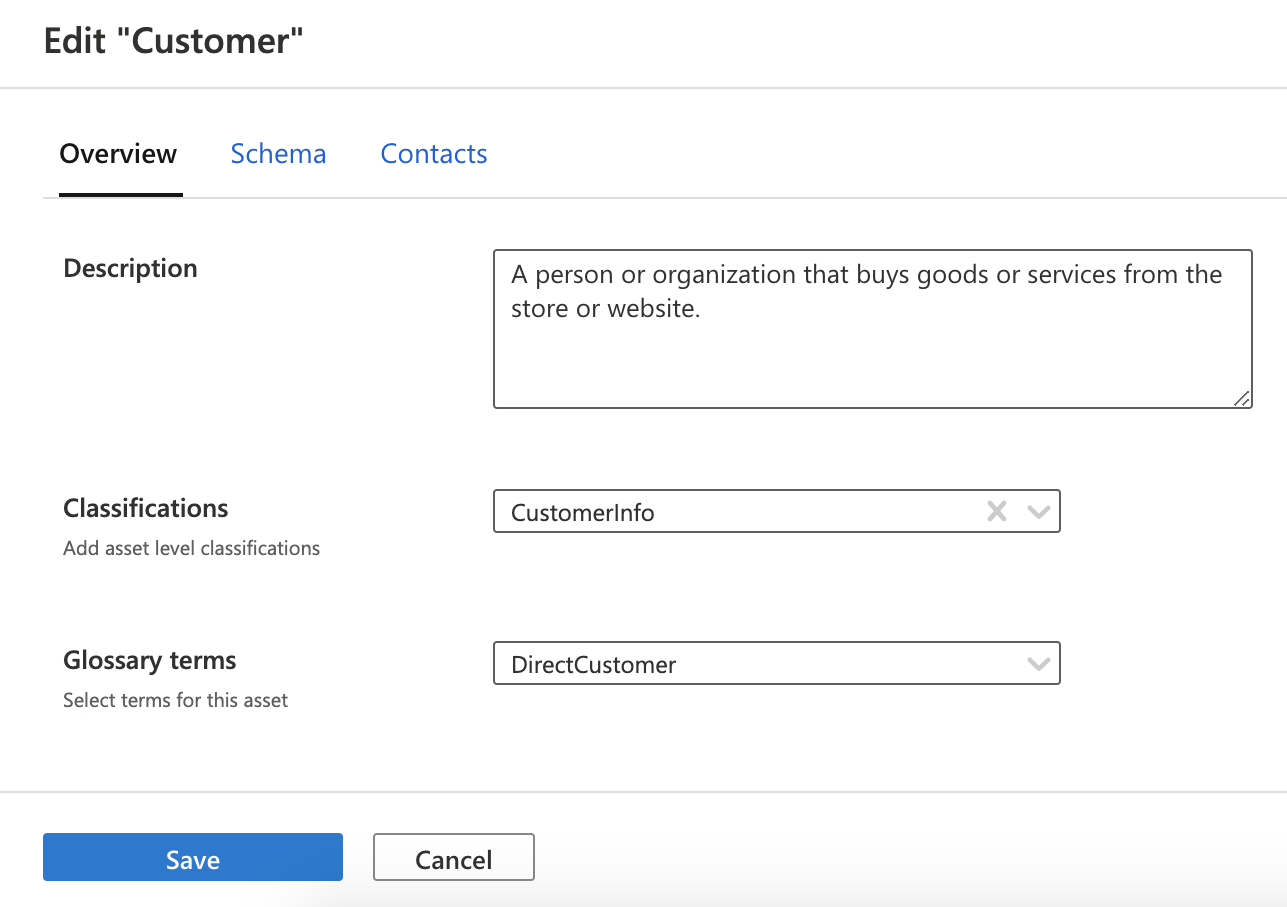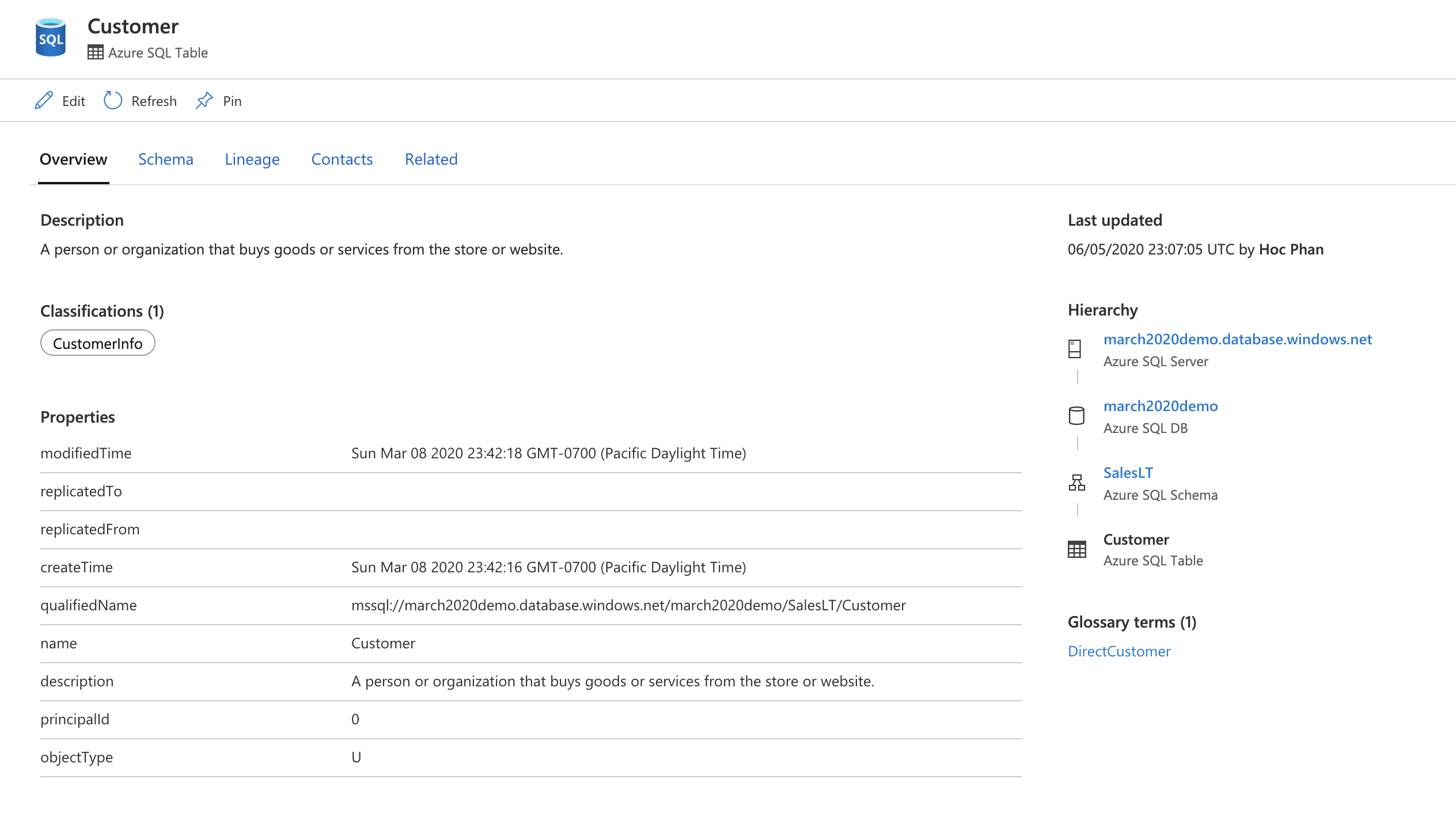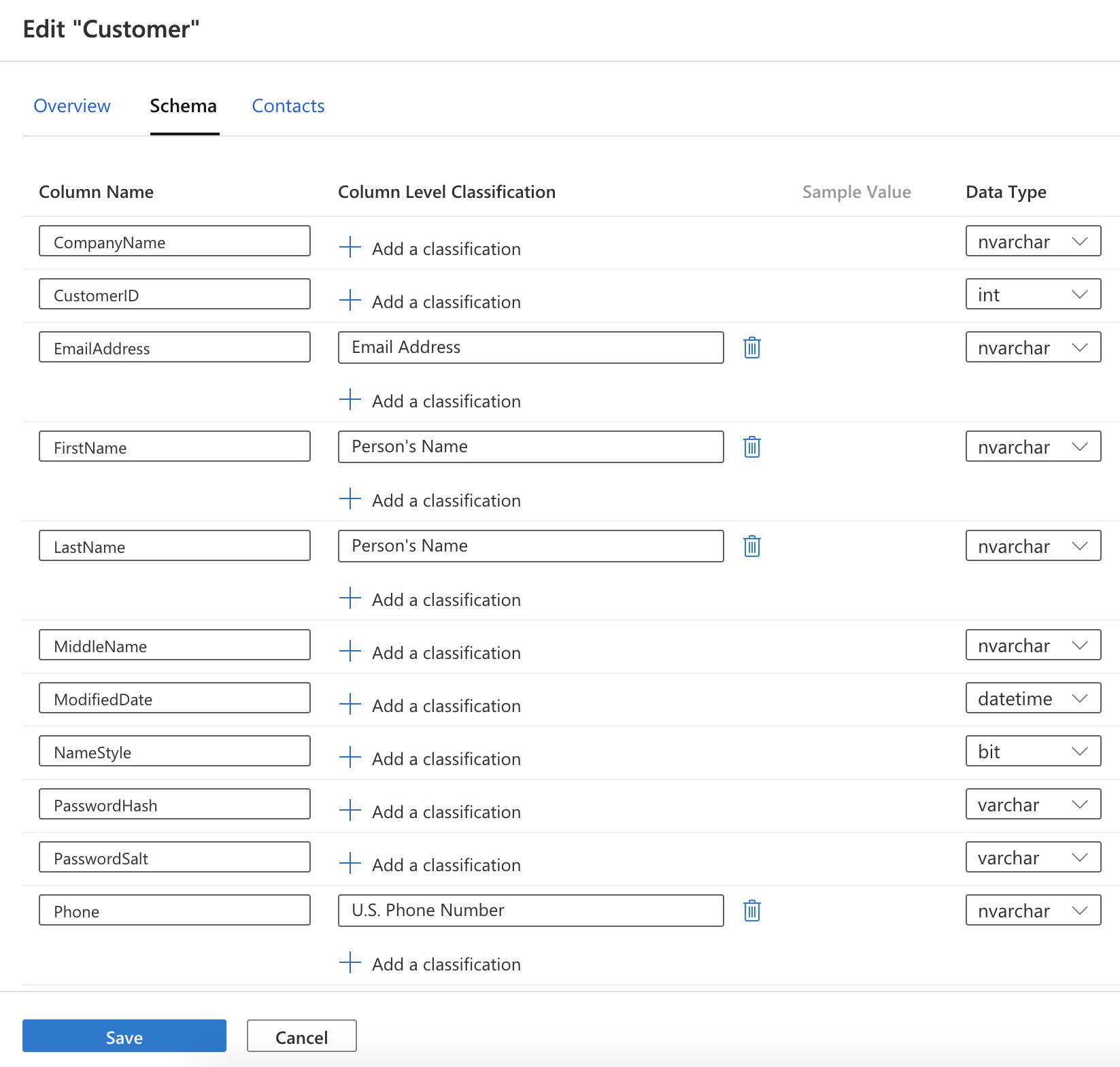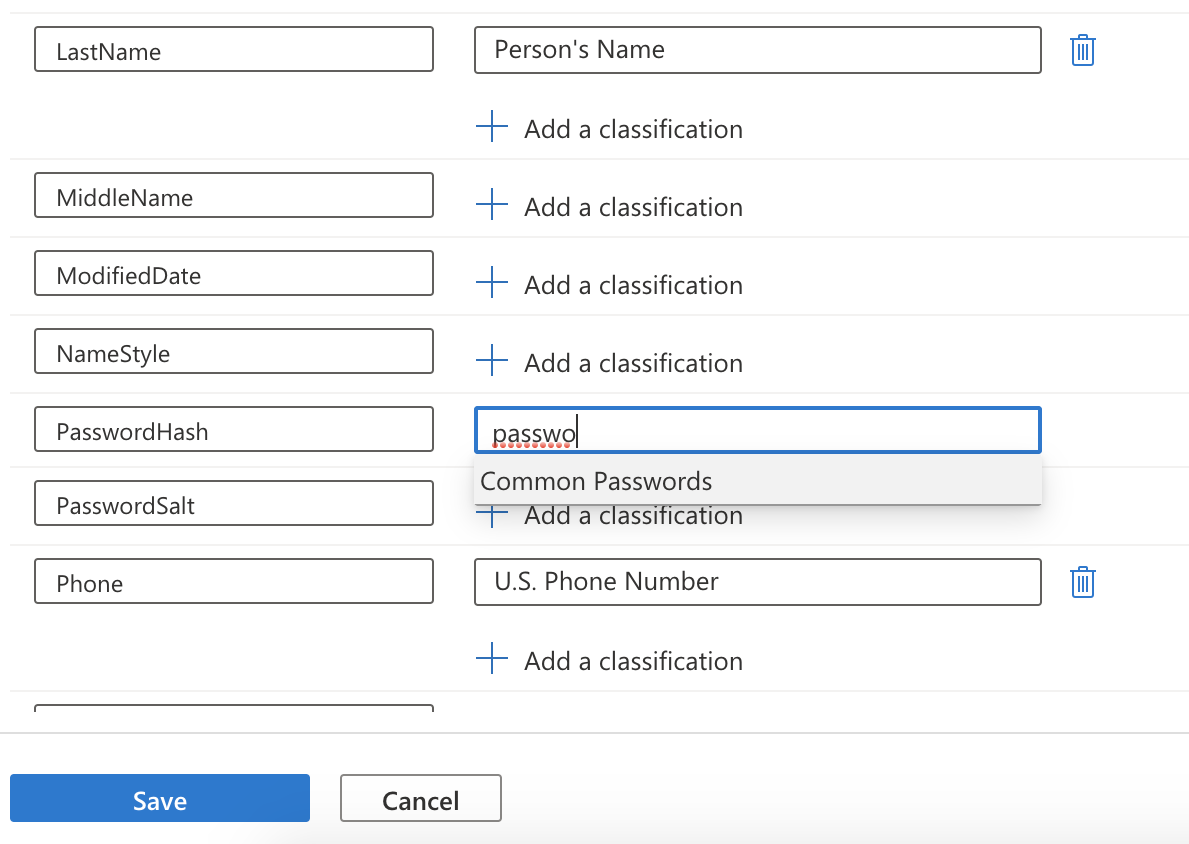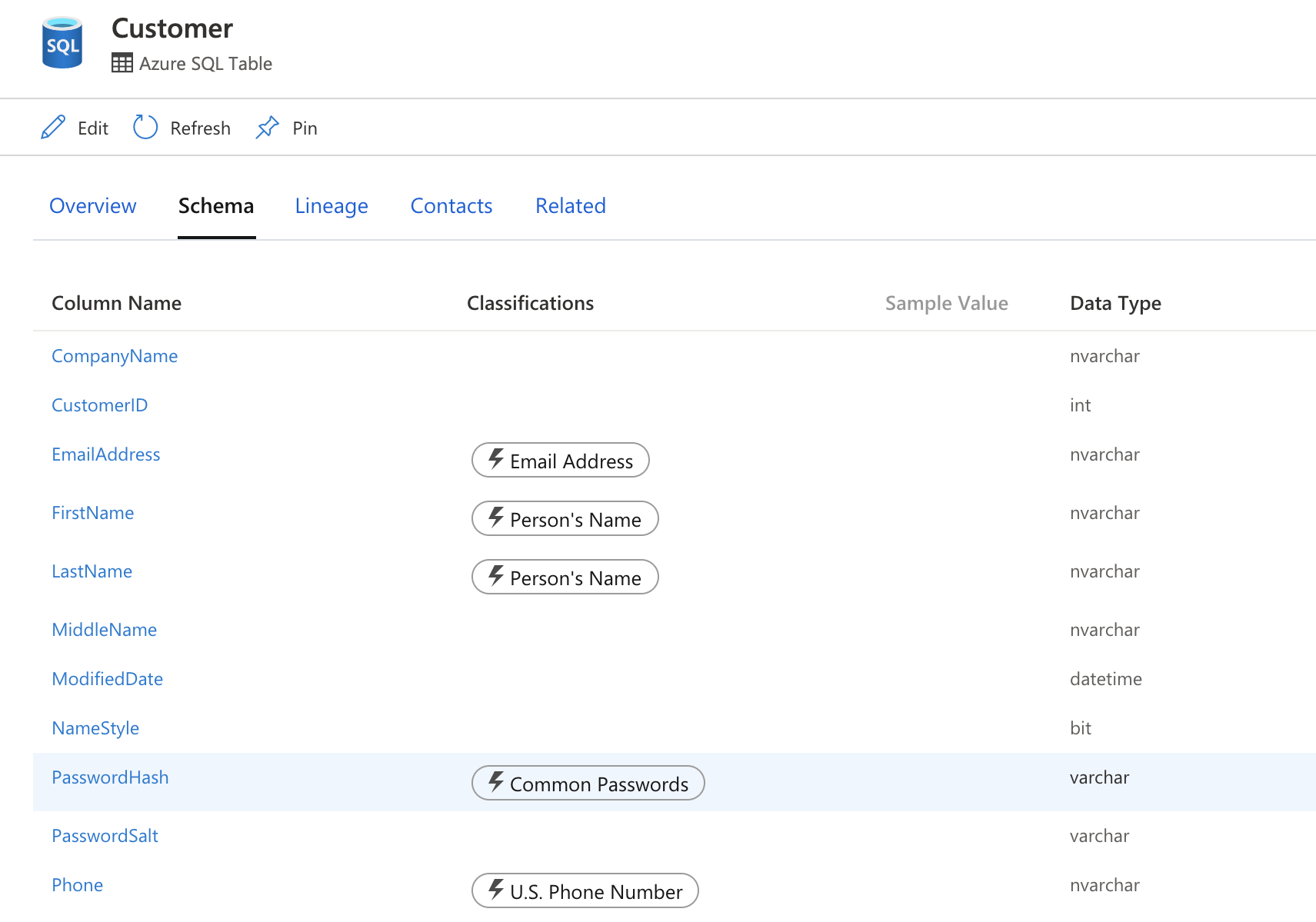Manuelles Anwenden von Klassifizierungen auf Ressourcen in Data Map
In diesem Artikel wird erläutert, wie Klassifizierungen auf Ressourcen in Microsoft Purview Data Map manuell angewendet werden.
Klassifizierungen sind logische Bezeichnungen , die Ihnen und Ihrem Team helfen, die Arten von Daten zu identifizieren, die In Ihrem gesamten Datenbestand vorhanden sind. Beispiel: Wenn Dateien oder Tabellen Guthaben Karte Nummern oder Adressen enthalten.
Microsoft Purview wendet während des Überprüfungsvorgangs automatisch Klassifizierungen auf einige Ressourcen an, aber es gibt einige Szenarien, in denen Sie weitere Klassifizierungen manuell anwenden möchten. Beispielsweise wendet Microsoft Purview Klassifizierungen nicht automatisch auf Tabellenobjekte (nur deren Spalten) an, oder Sie möchten benutzerdefinierte Klassifizierungen anwenden oder Klassifizierungen zu Ressourcen hinzufügen, die in einem Ressourcensatz gruppiert sind.
Hinweis
Einige benutzerdefinierte Klassifizierungen können nach dem Einrichten einer benutzerdefinierten Klassifizierungsregelautomatisch angewendet werden.
Führen Sie die Schritte in diesem Artikel aus, um Klassifizierungen manuell auf Datei-, Tabellen- und Spaltenressourcen anzuwenden.
Manuelles Anwenden der Klassifizierung auf ein Dateiasset
Suchen oder durchsuchen Sie Microsoft Purview Unified Catalog nach der Datei, die Sie interessieren, und navigieren Sie zur Ressourcendetailseite.
Zeigen Sie auf der Registerkarte Übersicht den Abschnitt Klassifizierungen an, um festzustellen, ob vorhandene Klassifizierungen vorhanden sind. Wählen Sie Bearbeiten aus.
Wählen Sie in der Dropdownliste Klassifizierungen die für Sie interessanten Klassifizierungen aus. In unserem Beispiel fügen wir eine Kreditkartennummer hinzu, bei der es sich um eine Systemklassifizierung und CustomerAccountID handelt, bei der es sich um eine benutzerdefinierte Klassifizierung handelt.
Klicken Sie auf Speichern.
Vergewissern Sie sich auf der Registerkarte Übersicht , dass die von Ihnen ausgewählten Klassifizierungen im Abschnitt Klassifizierungen angezeigt werden.
Manuelles Anwenden der Klassifizierung auf ein Tabellenobjekt
Wenn Microsoft Purview Ihre Datenquellen scannt, werden Tabellenressourcen nicht automatisch Klassifizierungen zugewiesen (nur für Spalten). Damit eine Tabellenressource Über Klassifizierungen verfügt, müssen Sie sie manuell hinzufügen:
So fügen Sie einer Tabellenressource eine Klassifizierung hinzu:
Suchen oder durchsuchen Sie Unified Catalog nach dem gewünschten Tabellenobjekt. Beispiel: Customer-Tabelle .
Vergewissern Sie sich, dass der Tabelle keine Klassifizierungen zugewiesen sind. Wählen Sie Bearbeiten aus.
Wählen Sie in der Dropdownliste Klassifizierungen eine oder mehrere Klassifizierungen aus. In diesem Beispiel wird eine benutzerdefinierte Klassifizierung namens CustomerInfo verwendet, Aber Sie können beliebige Klassifizierungen für diesen Schritt auswählen.
Wählen Sie Speichern aus, um die Klassifizierungen zu speichern.
Überprüfen Sie auf der Seite Übersicht , ob Microsoft Purview Ihre neuen Klassifizierungen hinzugefügt hat.
Manuelles Hinzufügen einer Klassifizierung zu einem Spaltenobjekt
Microsoft Purview überprüft automatisch alle Spaltenobjekte und fügt Klassifizierungen hinzu. Wenn Sie die Klassifizierung jedoch ändern möchten, können Sie dies auf Spaltenebene tun:
Suchen oder durchsuchen Sie Unified Catalog nach dem Tabellenobjekt, das die Spalte enthält, die Sie aktualisieren möchten.
Wählen Sie auf der Registerkarte Übersicht die Option Bearbeiten aus.
Wählen Sie die Registerkarte Schema aus.
Identifizieren Sie die Spalten, an denen Sie interessiert sind, und wählen Sie Klassifizierung hinzufügen aus. In diesem Beispiel wird der PasswordHash-Spalte eine Klassifizierung mit allgemeinen Kennwörtern hinzugefügt.
Klicken Sie auf Speichern.
Wählen Sie die Registerkarte Schema aus, und vergewissern Sie sich, dass die Klassifizierung der Spalte hinzugefügt wurde.
Anzeigen von Klassifizierungsdetails
Microsoft Purview erfasst wichtige Details, z. B. wer eine Klassifizierung angewendet hat und wann sie angewendet wurde. Um die Details anzuzeigen, zeigen Sie auf die Klassifizierung, um die Klassifizierungsdetails Karte. Die Klassifizierungsdetails Karte zeigt die folgenden Informationen:
- Klassifizierungsname: Der Name der Klassifizierung, die auf das Medienobjekt oder die Spalte angewendet wird.
- Angewendet von: Wer hat die Klassifizierung angewendet. Mögliche Werte sind Scan und Benutzername.
- Angewendete Zeit: Lokaler Zeitstempel, wenn die Klassifizierung per Scan oder manuell angewendet wurde.
- Klassifizierungstyp: System oder benutzerdefiniert.
Benutzern mit der Rolle "Datenkurator " werden weitere Details zu Klassifizierungen angezeigt, die automatisch per Überprüfung angewendet wurden. Diese Details umfassen die Stichprobenanzahl, die der Scanner gelesen hat, um die Daten zu klassifizieren, und die eindeutige Datenanzahl in der Stichprobe, die der Scanner gefunden hat.
Auswirkungen des erneuten Scannens auf vorhandene Klassifizierungen
Klassifizierungstags werden automatisch zum ersten Mal angewendet, basierend auf der Stichprobenentnahme Ihrer Daten und dem Abgleich dieser Stichproben mit vordefinierten RegEx-Mustern oder Wörterbüchern. Nachfolgende erneute Überprüfungen können Klassifizierungstags beibehalten, entfernen oder inkrementell hinzufügen, je nach verschiedenen Faktoren:
- Eine Überprüfungsausführung entfernt keine Klassifizierungstags, die manuell angewendet wurden.
- Bei einer Überprüfungsausführung werden Klassifizierungstags, die manuell entfernt wurden, nicht erneut angewendet.
- Eine spätere Ausführung einer Überprüfung, die weiterhin dieselbe Überprüfungsregel verwendet, kann die Klassifizierungstags aktualisieren.
- Bei einer Überprüfungsausführung werden die Klassifizierungstags, die von einer anderen Überprüfungsausführung angewendet wurden, nicht entfernt, wenn letztere auf einer anderen Überprüfungsregel basiert.
Nächste Schritte
- Erfahren Sie, wie Sie eine benutzerdefinierte Klassifizierung erstellen.
- Erfahren Sie, wie Sie Klassifizierungen automatisch anwenden.